微软发布了 最新的Win11 操作系统,带来了全新的设计、更多的动画,以及对 Android App 的支持。我们在使用电脑的时候一般是离不开网络的,网速的快慢直接影响大家的上网体验,最近有朋友反应,在使用Win11系统后,发现网速变得特别慢是怎么回事?接下来和小编一起来学习一下Win11系统网速变慢了的解决方法,希望大家会喜欢。
Win11系统网速变慢了的解决方法:
确保PC在路由器范围内(Wi-Fi网络)
在无线网络的情况下,设备离路由器越远,互联网速度越慢。一个有效的解决方法是将设备保持在路由器的范围内。
大多数设备在您连接到无线网络后都会显示信号强度。确保它是最大的。
此外,除了提供更高互联网速度的标准 2.4 GHz 之外,我们现在还有支持 5 GHz 的双频路由器。如果您的路由器同时支持两者,请确保您已连接到 5 GHz 网络。
更新到win11后网速变慢了解决方法
1、通过windows+i打开设置界面。
2、从左边导航窗格所列标签页选择windowsupdate。

3、点击右边的windowsupdate。
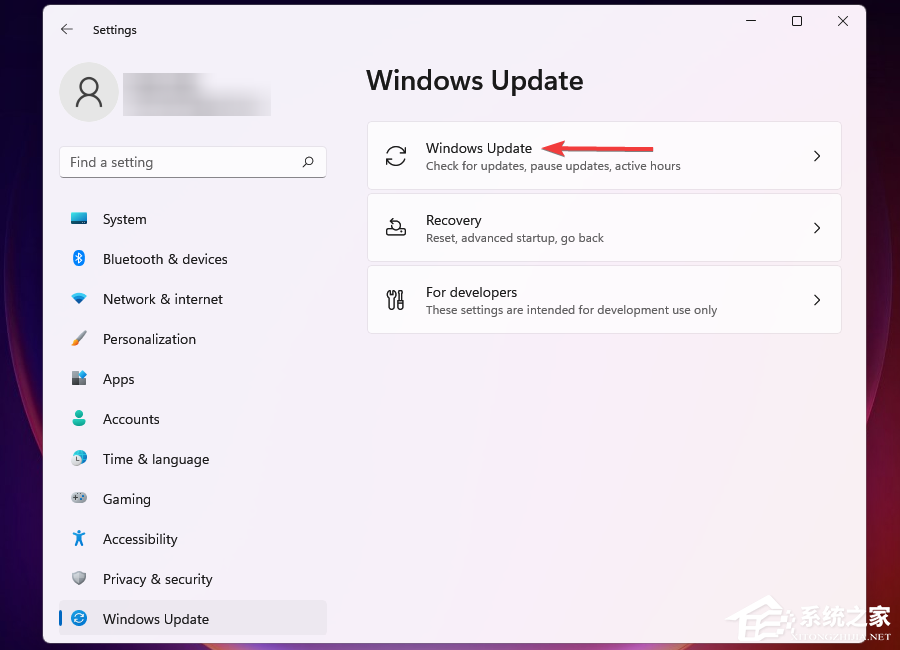
4、单击高级选项。

5、接下来,单击传递优化。

6、禁用允许从其他pc下载的切换开关。

7、现在,单击高级选项。
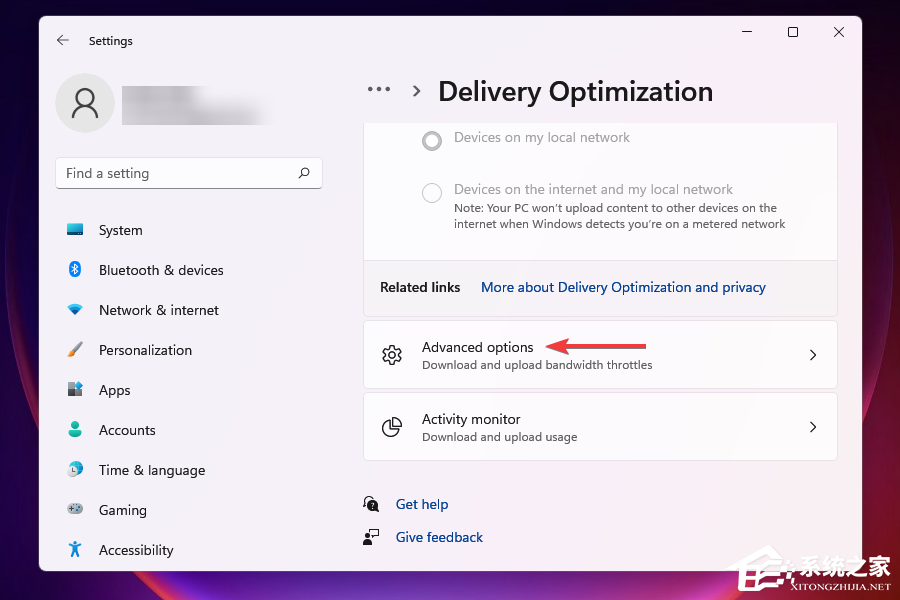
8、在absolutebandwidth下,选择分配带宽,在后台和前台下载更新后的复选框,并将需要的值输入到相应字段中。
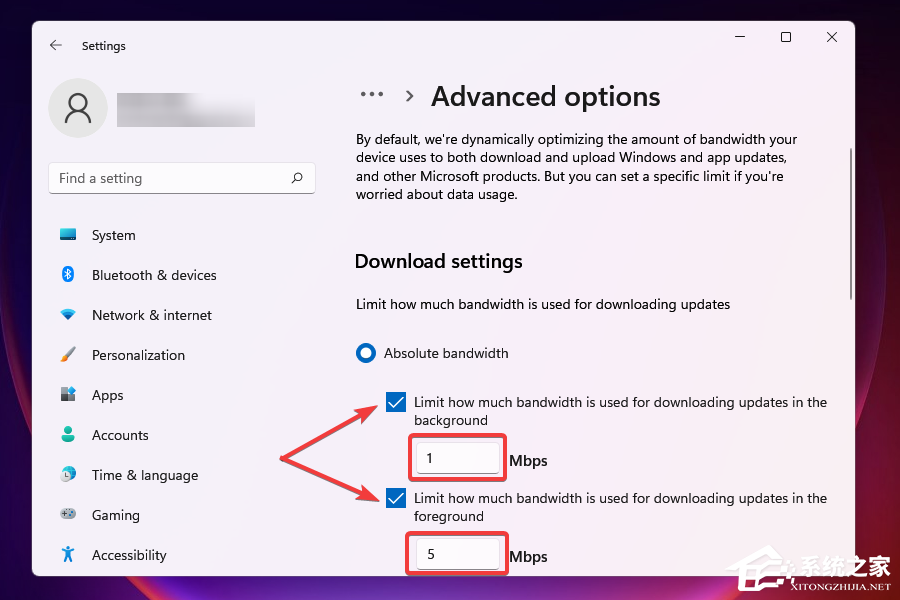
9、您还可以使用测量带宽的percetange方法并使用滑块设置所需的设置。
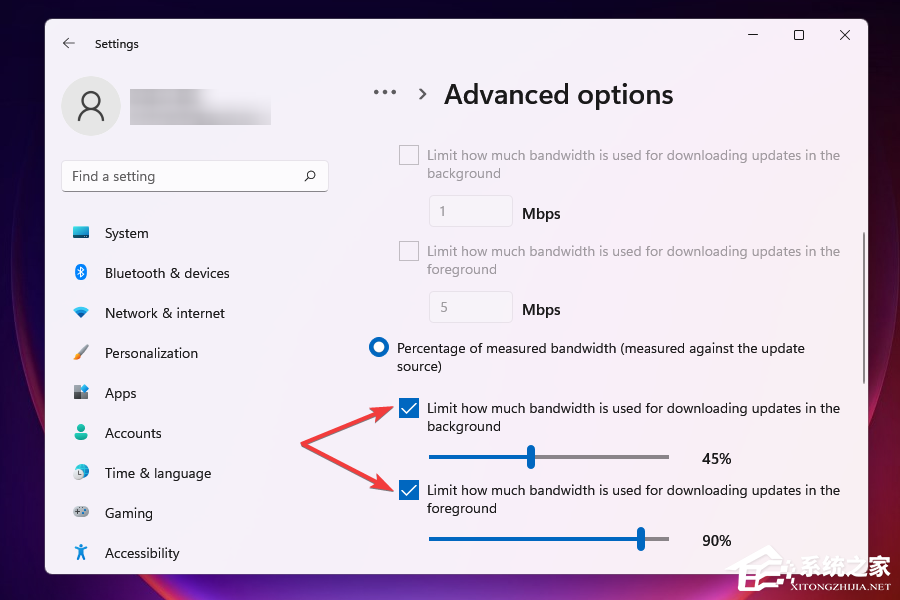
10、向下滚动并勾选上传设置下的两个复选框。
11、现在使用滑块为uploadingupdates和monthlyuploadlimit设置所需的带宽。

12、更改带宽设置后,检查windows11中下载速度慢的问题是否已解决。一定数量的带宽分配给windows更新,用于下载和更新。您可以降低带宽以最大化分配给其他任务的带宽。
以上介绍的内容就是关于Win11系统网速变慢了的解决方法,不知道大家学会了没有,如果你也遇到了这样的问题的话可以按照小编的方法自己尝试一下,希望可以帮助大家解决问题,谢谢1!!!想要了解更多的Windows11技巧请关注win11系统相关内容。